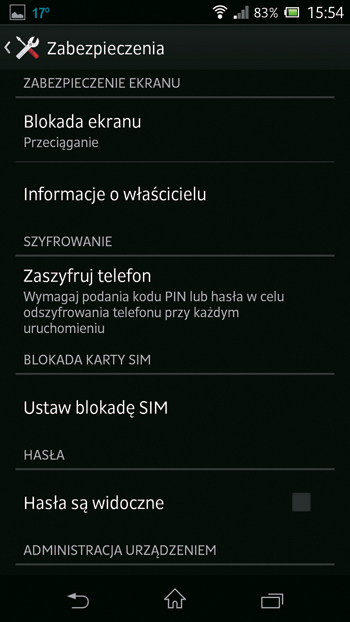Jak przechytrzyć szpiega?

Synchronizacja aktywności w internecie jest zadaniem przeglądarki Google Chrome (od Androida 4.x). W standardowej konfiguracji przesyła ona informacje o odwiedzonych stronach do przeglądarki Chrome na desktopie. Jeśli chcesz to zablokować, uruchom mobilnego Chrome’a, kliknij ikonę menu i z listy wybierz Ustawienia.
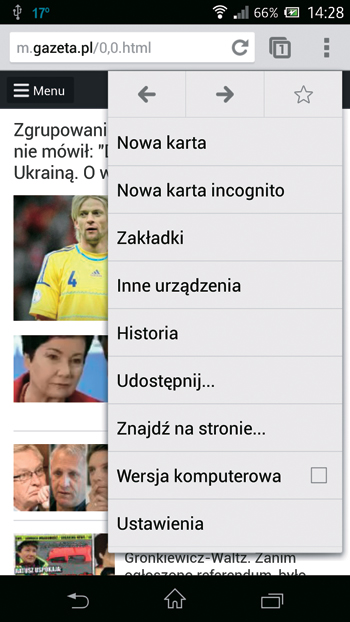

W panelu ustawień kliknij nazwę swojego konta Google. Na kolejnym ekranie znajdziesz opcję Synchronizacja. Kliknij ją, a następnie przesuń suwak w górnej części ekranu na pozycję WYŁ. Możesz również wyłączyć poszczególne kategorie danych przeznaczonych do synchronizacji. W tym celu odznacz opcję Synchronizuj wszystko i odznacz np. Historia, by wstrzymać synchronizację odwiedzanych stron WWW.
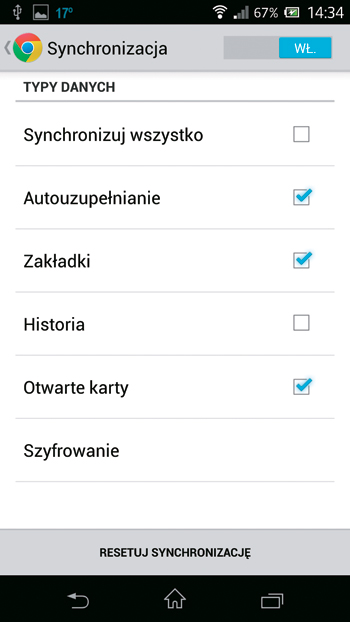

Jeśli chcesz wyczyścić prywatne dane, które są zapisane w mobilnej przeglądarce, w panelu ustawień Chrome’a kliknij Ochrona prywatności, a następnie WYCZYŚĆ DANE PRZEGLĄDARKI. W tym panelu znajdziesz także inne opcje ograniczające wyciek prywatnych informacji z przeglądarki: zablokujesz automatyczne przesyłanie zapytań do Google, zapisywanie haseł.
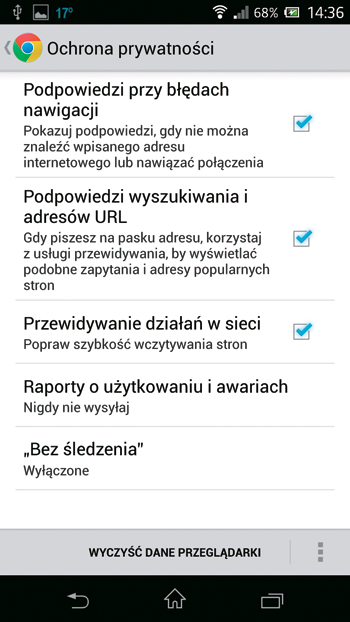

Szczególnie warto kliknąć opcję Bez śledzenia i przestawić suwak na pozycję WŁ. Dzięki temu zablokujesz działanie mechanizmu śledzenia odwiedzanych przez ciebie stron WWW w celu dopasowania reklam do twoich preferencji zakupowych. Podobne opcje blokowania synchronizacji mają inne aplikacje, np. Kontakty.


Po wywołaniu menu w aplikacji Kontakty kliknij opcję Ustawienia, a następnie wybierz Konta i synchronizacja. W wyświetlonym panelu znajdziesz informacje o tym, z którymi kontami w chmurze Android synchronizuje kontakty z telefonu. Jeśli chcesz zablokować działanie tego mechanizmu, odznacz opcję Autosynchr. danych.
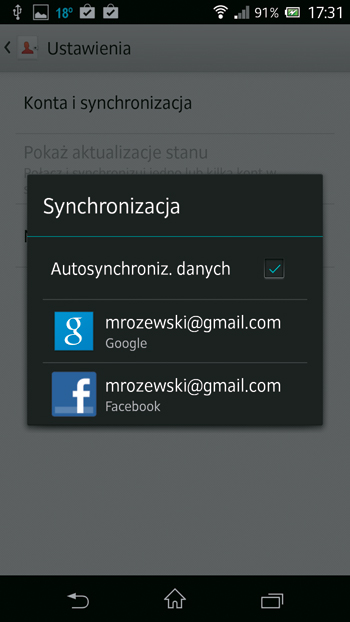

Blokując niekontrolowany wyciek prywatnych informacji ze smartfonu, warto wyłączyć automatyczną synchronizację zarejestrowanych filmów i zdjęć z kontem Google+. W tym celu uruchom aplikację Google+, wywołaj menu i wybierz Ustawienia, naciśnij opcję Automatyczna kopia zapasowa i przestaw suwak w górnej części ekranu do pozycji Wył.
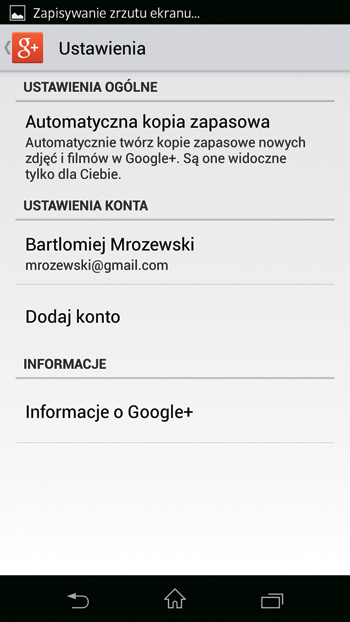

Aby wymazać dane, które już zostały zapisane w koncie Google za pomocą desktopowej przeglądarki Google, wpisz w oknie wyszukiwania google dashboard i kliknij pierwszy widoczny link na liście wyników. W ten sposób zalogujesz się do ustawień konta, do zakładki pozwalającej wyświetlić wszystkie informacje zapisane w koncie Google.

Z tego miejsca łatwo się dostaniesz do ustawień prywatności wielu usług. Na przykład znajdź sekcję Web History i kliknij Remove Web History items w celu skasowania listy odwiedzonych stron, które przeglądarka Google Chrome wysłała do chmury.
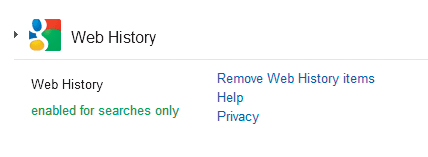

Z kolei w sekcji Chrome Sync znajdziesz link Manage Chrome Sync . Po kliknięciu tego linku znajdziesz się w panelu z informacjami o liczbie synchronizowanych obiektów. Jeśli naciśniesz znajdujący się poniżej przycisk Stop and Clear, wyłączysz mechanizm synchronizacji oraz skasujesz przechowywane w chmurze Google dane o twojej aktywności on-line w systemie mobilnym i na desktopie.
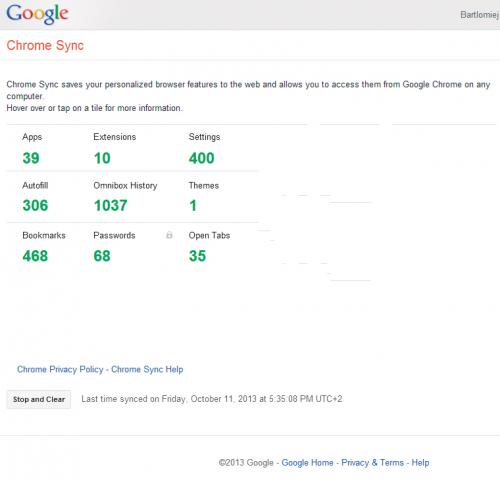

Aby skutecznie zabezpieczyć prywatne informacje przed nieautoryzowanym dostępem, nawet w przypadku zgubienia telefonu, warto skorzystać z funkcji szyfrowania, która jest dostępna w systemie Android. Uruchom Ustawienia, Zabezpieczenia i naciśnij Zaszyfruj telefon. Uruchomi się kreator, który przeprowadzi cię przez ten proces krok po kroku. UWAGA! Po zaszyfrowaniu pamięci nie można cofnąć tego procesu. W celu wyłączenia szyfrowania niezbędne jest przywrócenie fabrycznego stanu telefonu!